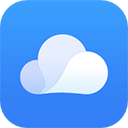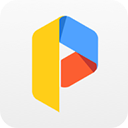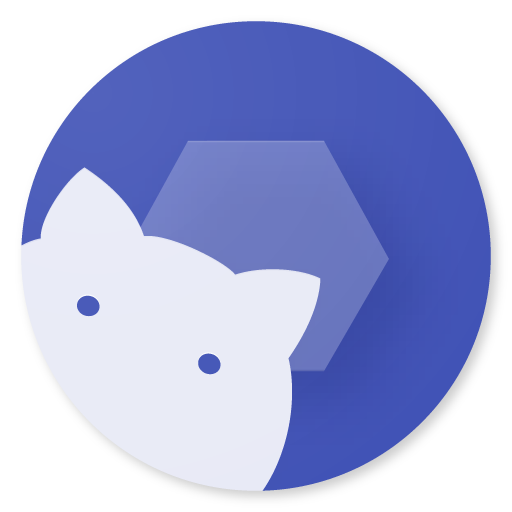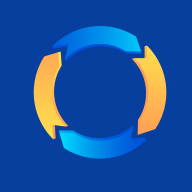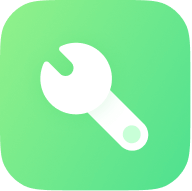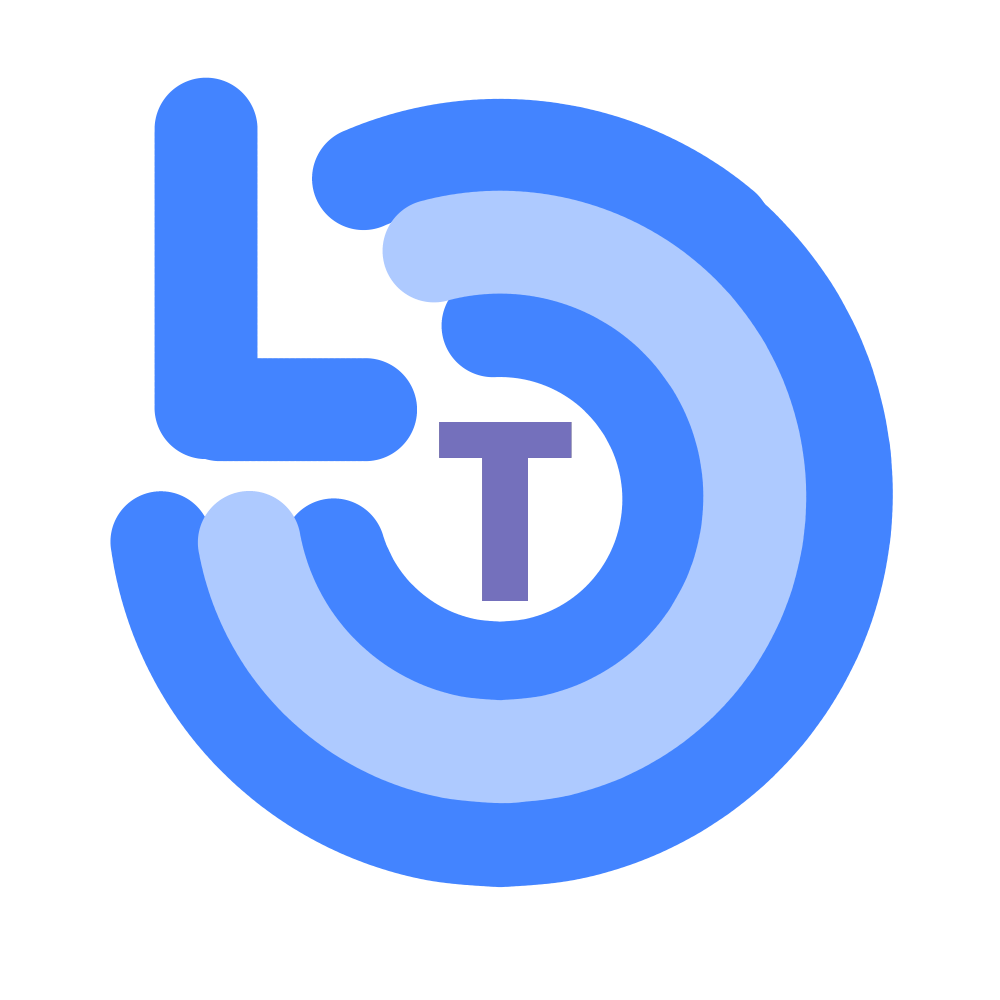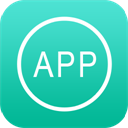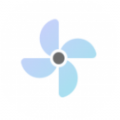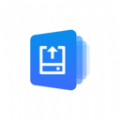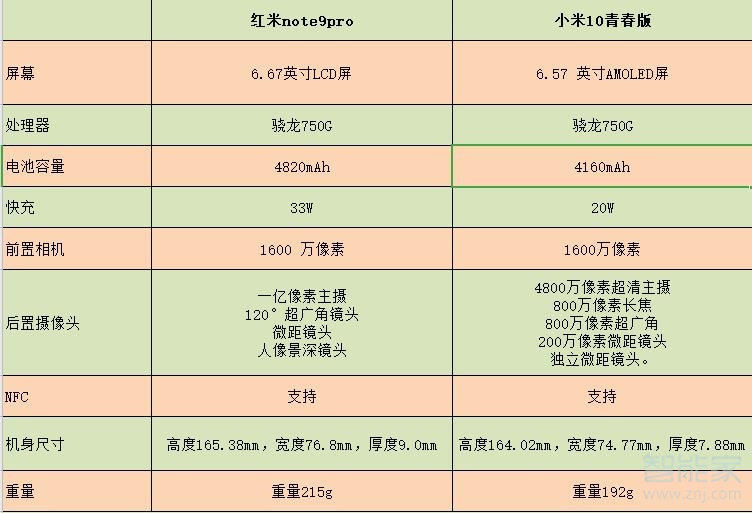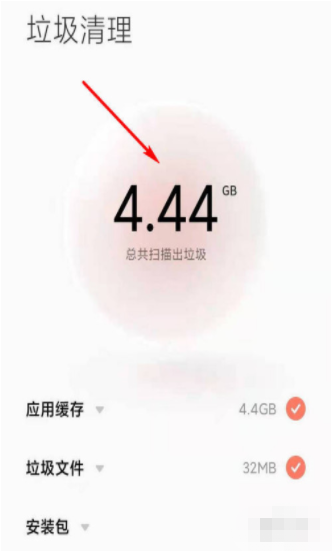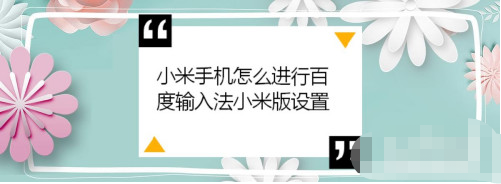小米手机打开网络诊断通知功能的操作介绍 小米手机怎么打开网络诊断通知功能
时间:2020-11-25 10:44:57 作者:匿名手机通知栏能够方便我们更快知晓一些内容、资讯等,网络诊断的悬浮通知功能怎么设置呢?网络诊断的悬浮通知功能可以让我们在连接的网络出现问题时能够获得一些信息,从而通过操作解决网络问题,那么如何进行操作设置呢?今天微侠小编就和大家分享一下经验,不清楚的朋友快来看看这篇教程吧!
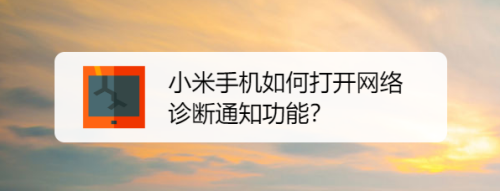
工具/原料
小米手机
MIUI12
方法/步骤
1.点击桌面”设置“图标,进入系统设置界面。

2.在设置界面找到“双卡与移动网络”设置栏目,点击进入网络设置界面。
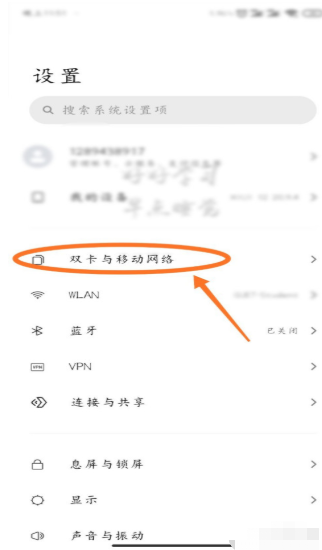
3.在网络设置界面找到“高级设置“选项,点击进入新的选择界面。
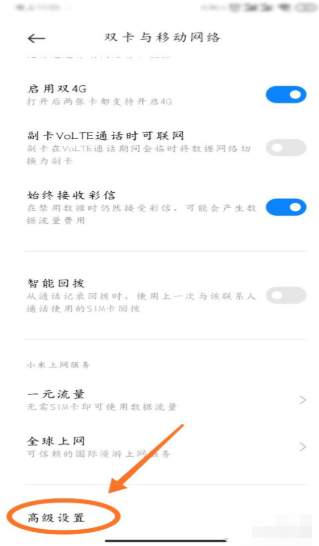
4.在弹出界面点击”移动网络诊断“,进入网络诊断界面。

5.在网络诊断界面我们可以进行诊断,发现问题。点击右上角的设置图标,我们可以进入新的设置界面。

6.在新的设置界面里面点击”显示悬浮球通知“右边设置按钮,即可打开网络诊断通知服务。
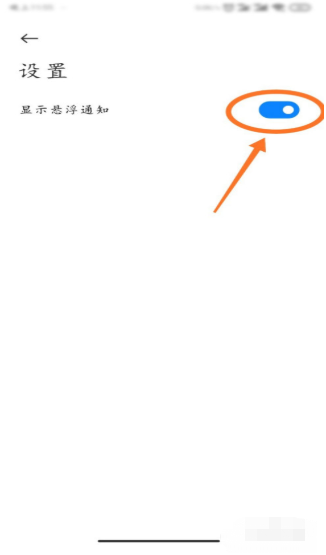
总结
1.点击桌面”设置“图标,进入系统设置界面。
2.在设置界面找到“双卡与移动网络”设置栏目,点击进入网络设置界面。
3.在网络设置界面找到“高级设置“选项,点击进入新的选择界面。
4.在弹出界面点击”移动网络诊断“,进入网络诊断界面。
5.在网络诊断界面我们可以进行诊断,发现问题。点击右上角的设置图标,我们可以进入新的设置界面。
6.在新的设置界面里面点击”显示悬浮球通知“右边设置按钮,即可打开网络诊断通知服务。
注意事项
Tips:在“双卡与移动网络”设置里的“高级设置“进行设置。
以上就是关于小米手机打开网络诊断通知功能操作介绍的全部内容分享,不知道怎么操作的小伙伴们可以参考这篇教程哦,
希望对大家有所帮助。更多相关内容,请关注微侠网或收藏本页面,微侠小编将持续为你更新。
-
 立即下载
小米应用商店
立即下载
小米应用商店系统工具丨38.25MB
小米应用商店,作为小米生态系统中的核心组件,不仅为用户提供了海量的应用和游戏选择,还通过其独特的优化和推荐算法,确保每一位用户都能快速找到符合自己需求的内容。界面设计简洁直观,操作流畅,让用户在享受便捷服务的同时,也能体验到个性化的推荐和丰富的活动优惠。软件特色1. 海量资源:小米应用商店拥有数百万款应用和游戏,涵盖各种类型和风格,满足不同用户的需求。2. 智能推荐:基于用户的下载历史和偏好,智能
-
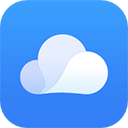 立即下载
华为云空间
立即下载
华为云空间系统工具丨40.2 MB
华为云空间是华为推出的一款云存储服务软件,它可以帮助用户将数据安全地存储在云端,并随时随地访问。软件特色1.数据安全可靠:华为云空间采用高级加密技术,确保用户数据的安全性。2.多设备同步:支持手机、平板、电脑等多设备同步,方便用户随时随地访问数据。3.超大容量
-
 立即下载
最美闹钟
立即下载
最美闹钟系统工具丨6.86 MB
最美闹钟是一款功能全面、界面美观的闹钟应用。它不仅具备基础的闹钟功能,还融入了许多个性化的元素,让用户在设置闹钟的同时,也能享受到视觉上的愉悦。软件特色1.多样的闹钟提醒方式:支持多种闹钟提醒方式,包括音乐、震动和渐强铃声。2.精美的界面设计:最美闹钟的界面设
-
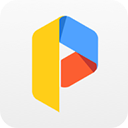 立即下载
平行空间
立即下载
平行空间系统工具丨18.6 MB
平行空间是一款虚拟化软件,可以在一台物理计算机上模拟出多台虚拟计算机,每台虚拟计算机可以运行不同的操作系统和应用程序,从而实现多任务处理和系统隔离。软件特色1.虚拟化技术:平行空间采用了先进的虚拟化技术,可以在一台物理计算机上模拟出多台虚拟计算机。2.多任务处
-
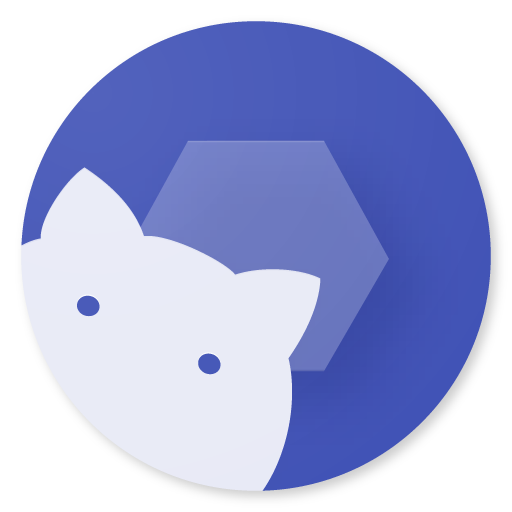 立即下载
Shizuku
立即下载
Shizuku系统工具丨3.28 MB
Shizuku是一款专为安卓设备打造的系统工具软件。通过这款软件,用户可以轻松地管理和优化安卓系统,提升手机的性能和稳定性。软件特色1.多任务同时运行:Shizuku支持多个任务同时运行,大大提高了用户的工作效率。2.界面简洁友好:Shizuku的界面设计简洁
工具箱
工具软件
必备工具
系统工具并不是系统上面自带的工具,而是经过公司生产,根据用户的需求作用于系统的一款软件,这类软件只需要简单的操作,就可以对系统做出相应的改变,非常的方便,快来根据你的需求来下载吧。
手机上需要安装的工具太多啦,经常不知道哪款工具是必备或常用的,小编特意整理了工具软件大全给大家,从功能方面为你提供不同的工具,需要就来下载吧。
-

小米手机翻译功能在哪 翻译功能如何使用
2021-09-17
-

小米手机有游戏模式么 小米手机如何打开游戏模式
2021-09-17
-
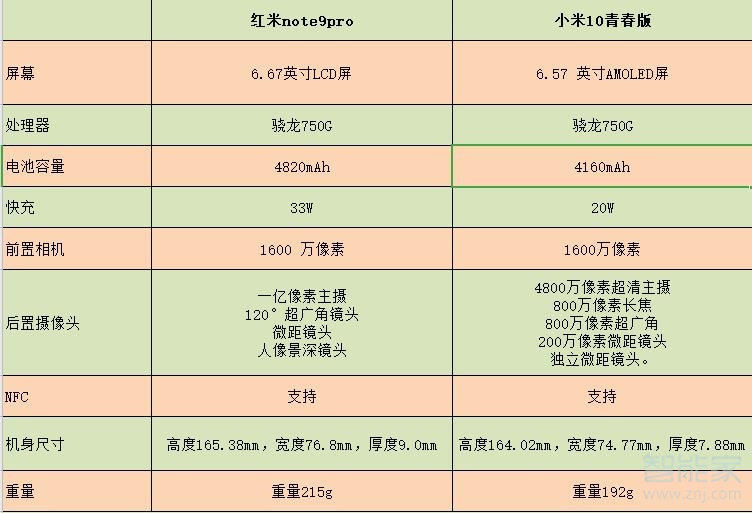
红米note9pro和小米10青春版那个更值得买 机型对比
2021-01-18
-

小米手机自带测量工具在哪
2021-01-16
-

小米手机在哪里开启开发者选项
2020-12-24
-

小米手机小窗应用怎么打开
2020-12-12
-

小米手机应用小窗浏览该怎么设置 应用小窗浏览在哪里设置
2020-11-27
-

小米手机双击AI按键不执行操作怎么设置 怎么设置双击AI按键不执行操作
2020-11-25
-
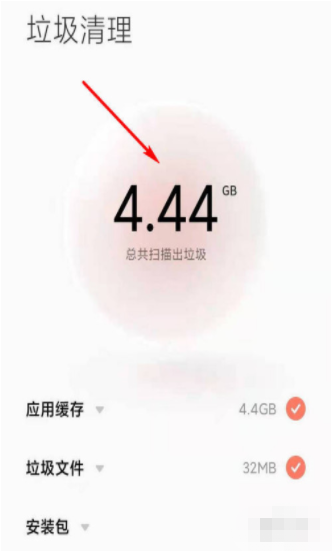
小米手机卡顿严重怎么解决 小米手机卡顿严重解决办法介绍
2020-11-19
-
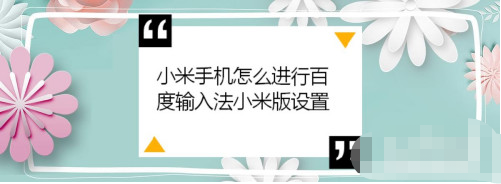
小米手机怎么进行百度输入法小米版设置 小米手机百度输入法小米版相关设置介绍
2020-11-19